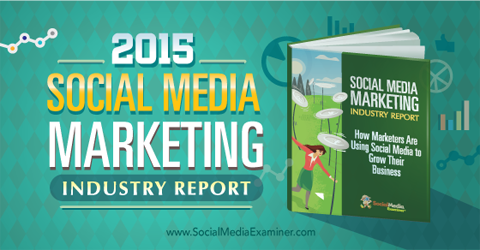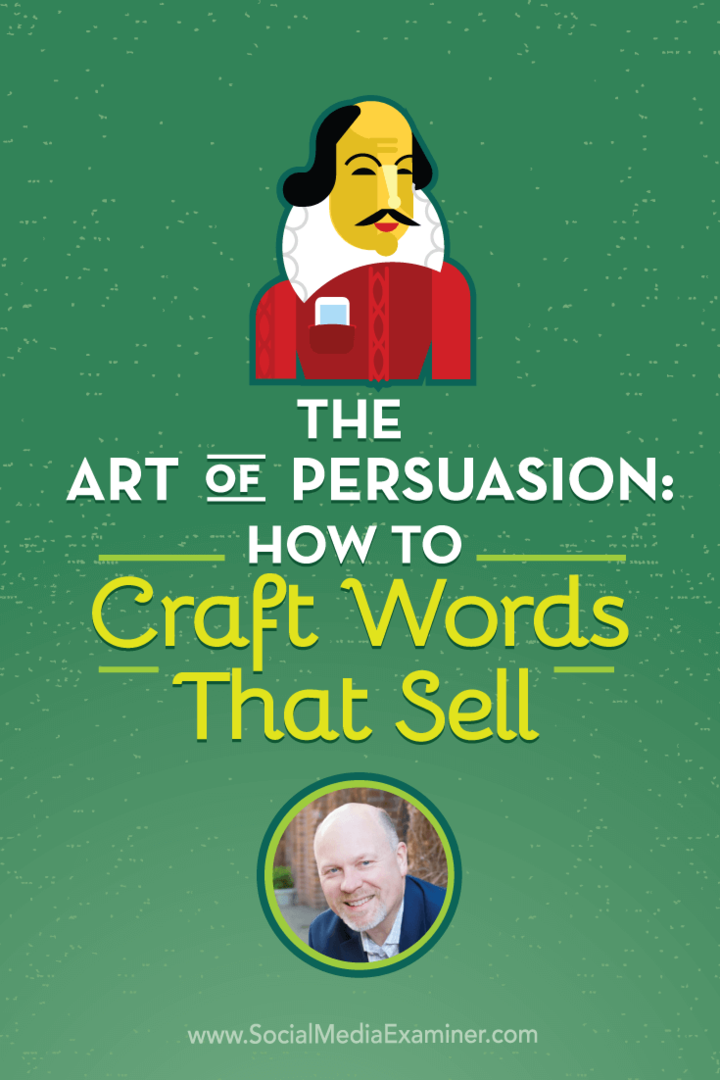Обратно към училищни съвети за ученици, използващи Microsoft OneNote
разни / / March 17, 2020
Последна актуализация на

Сезонът назад към училището е в разгара си и много ученици са готови за нова година на обучение. И OneNote е важен инструмент. Ето един поглед.
Сезонът назад към училището е в разгара си и много ученици са готови за нова година на обучение. Важното е да разполагате с подходящите инструменти, които да ви помогнат да събирате, управлявате и разбирате информация ефективно. Важен инструмент в арсенала на всеки ученик е Microsoft OneNote. А безплатно приложение за бележки разгледахме много пъти преди, главно за бизнес дейности. Студентите също могат да се възползват от много функции и функции в OneNote, а ние ще ви покажем как.
Използване на OneNote в класната стая
OneNote е наличен на много платформи и това е едно от основните неща, които го правят толкова мощен, заедно с възможността за синхронизиране на вашите бележки и заснета информация. Можете да използвате OneNote в мрежата и популярни мобилни платформи като IOS, андроид, и MacOS. Ако притежавате таблетно устройство като Microsoft Surface или iPad, това е още по-добре.
Настройте управляван лист
Ако искате да подготвите ръкописни бележки или да изострите писмеността си, можете да използвате опцията за правило на OneNote. Това е най-добрият начин да пишете правилно. Създайте нова страница, изберете раздела Изглед и след това щракнете върху бутона Правила; изберете една от наличните линии с права линия като Тесни, Колеги, Стандартни или Широки.
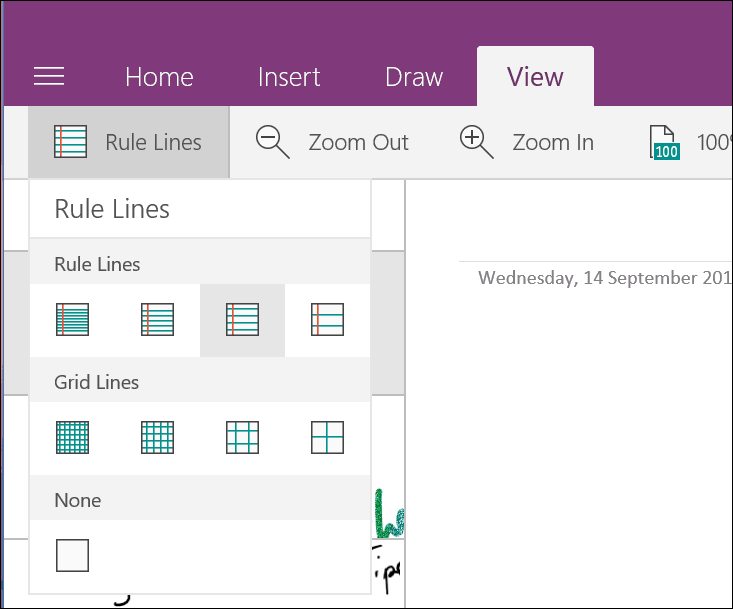
Можете също да използвате OneNote, за да създадете решетка, ако трябва да начертаете графика. От същия раздел Преглед изберете менюто Правило и след това изберете типа мрежа, която искате. Една бъдеща актуализация на OneNote и останалата част на Office Mobile трябва да включва поддръжка за владетеля на Windows. Засега можете да продължите да използвате физически владетел, за да нарисувате права линия.
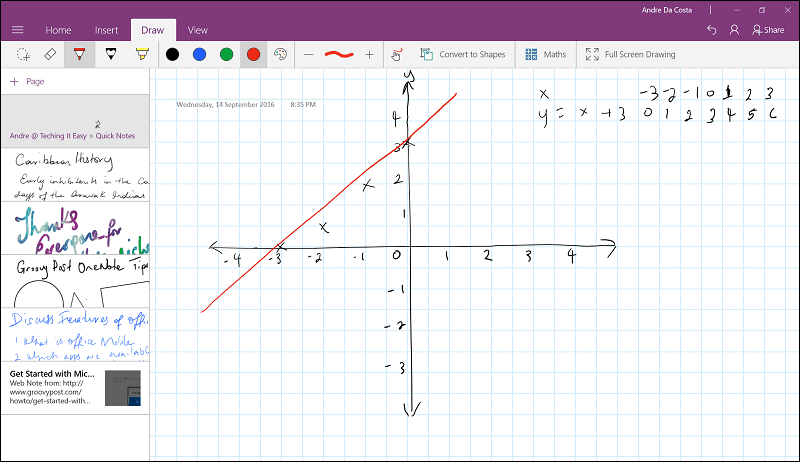
Практикувайте своите уравнения
Математиката е важна част от STEM семейство от субекти. Никога не съм бил фен на математиката още в гимназията и се борих с нея дори до днес. С инструменти като OneNote можете да решите математическите проблеми, като използвате бутона за лесно преобразуване и решаване на математически уравнения. OneNote не адресира само проблема; тя ви показва как е направено. Иска ми се да имам това още в гимназията, когато се борих с домашните.
Ето как работи. Напишете уравнението си, след което го изберете с помощта на инструмента за избор в раздела Draw. Докоснете бутона Maths под същия раздел Draw. Това ще отвори прозорец със задачи, където можете да видите преобразуване на уравнението. OneNote не е перфектен, така че ако видите грешка, щракнете върху „Оправи го" връзка. След това следвайте инструкциите, за да направите избор, след което коригирайте грешката.
Когато сте готови да разрешите математическия проблем, щракнете в полето за разрешаване и изберете решението. OneNote ще предостави стъпка по стъпка разбивка как е решен проблемът. Това не е решение на едно гише, което ще ви научи на математика, но със сигурност може да допълни обучението и ангажираността в класната стая.
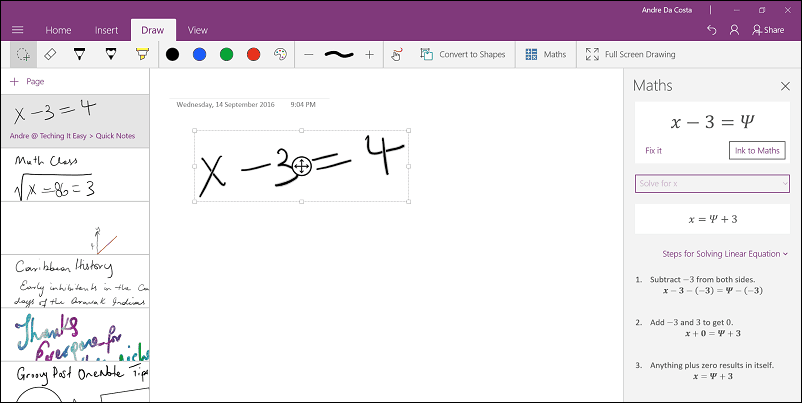
Ако трябва да нарисувате фигури, можете да го направите и да ги преобразувате, вижте предишната ни статия за инструкции.
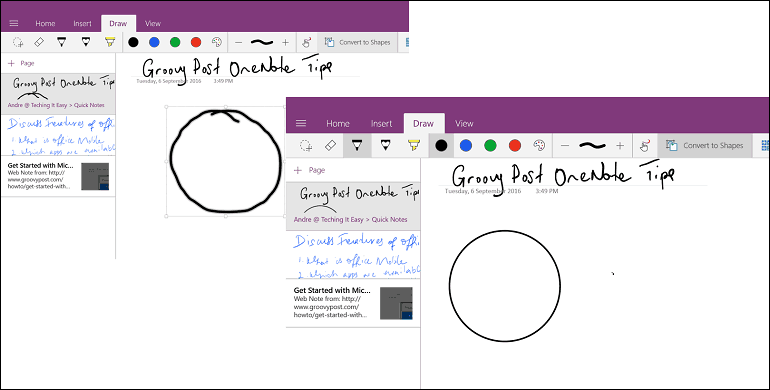
Заснемайте аудио и видео
Историята на Карибите беше един от любимите ми предмети в гимназията, но заснемането на бележки беше главоболие. Когато учителят ми по история започна да диктува, тя нямаше да спира никого. Сигурен съм, че някои от тях остават същите и днес. С устройства като таблети и смартфони можете да ги използвате напълно с OneNote за заснемане на видео и аудио. Ние преди това ви показа как да направите това, не забравяйте да го проверите за подробности. Сега можете да седнете, да се отпуснете и да се насладите на час, след което да вземете бележките си у дома и да ги преиграете, след което да ги транспонирате.
Потребителите могат да улавят Whiteboards също директно от приложението OneNote за iOS или Android. Просто докоснете бутона плюс, докоснете Снимка и след това направете снимка на бялата дъска. Най- Приложението на Office Lens включва подобна функция само за Whiteboard. Можете да го използвате, за да похвалите OneNote, когато сте в класната стая. Когато комбинирате OneNote с мобилно устройство, това прави полевите пътувания чудесно изживяване, тъй като студентите могат да заснемат спомени, които са като снимки и видеоклипове, които по-късно могат да включат в клас проекти.
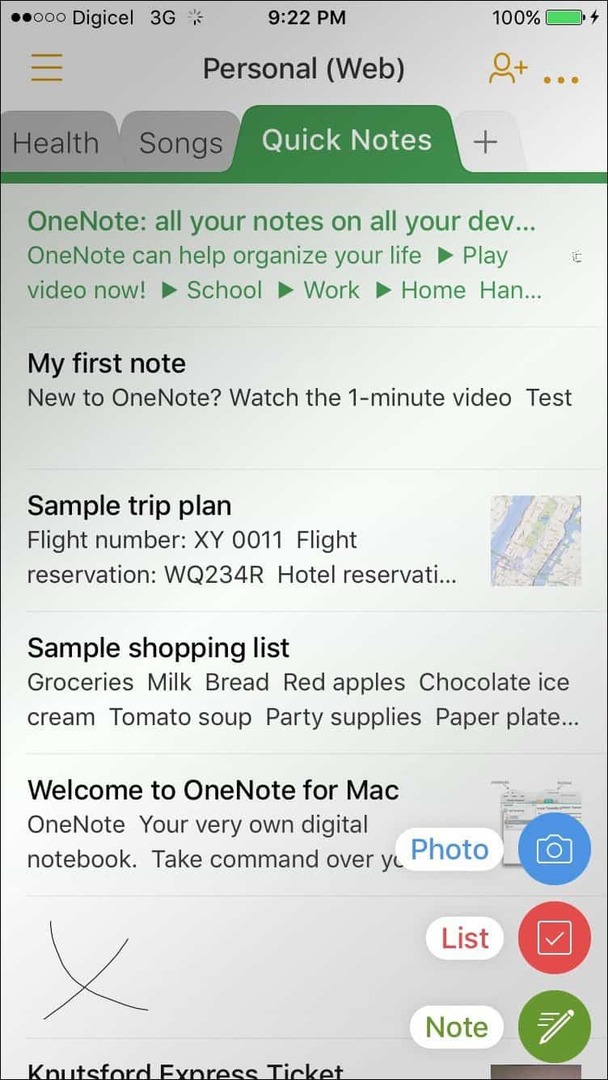
Заснемане на бележки
Преди 15 години все още трябваше да спра до библиотеката, само за да получа достойна информация по определена тема. Интернет днес и уебсайтове като Wikipedia са по-надеждни от всякога. Всъщност, това е малко преобладаващо и улавяне само на информацията, от която се нуждаете, след това организирането й може да се превърне в скучно дело. OneNote работи с популярни уеб браузъри като Chrome. И на функционалността на новото разширение в Edge на Windows 10 Anniversary Update. Можете лесно да клипнете съдържание от уеб страница, да го запишете в OneNote на вашия OneDrive.
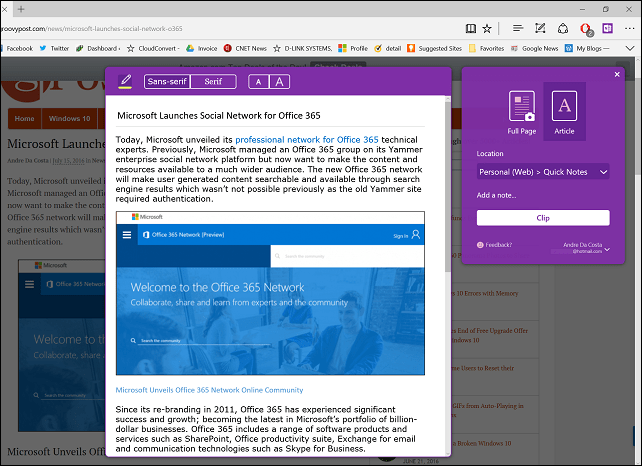
Въпреки че OneNote универсално е доста здрав, има още възможности, в които да се намери пълното настолно приложение, като например способността да се коментират слайдове на PowerPoint и Word документи. Изберете раздела Вмъкване, щракнете върху Разпечатка на файл, изберете вашия документ в Word и щракнете върху Вмъкване. Веднъж в Word, можете да извършвате действия като маркиране, използвайки писалката си.
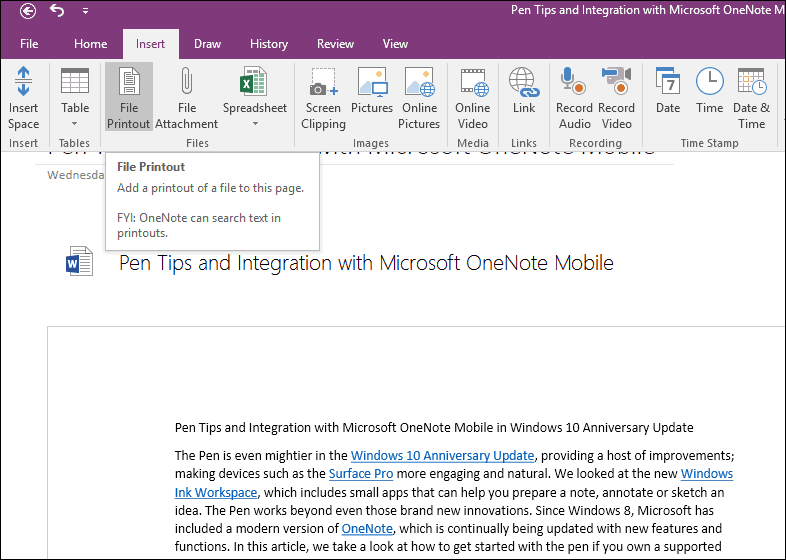
OneNote също е чудесен за екипно сътрудничество. Ако работите по училищен проект, можете да установите среща с членовете на екипа и да споделите определен раздел от вашата тетрадка. OneNote автоматично ще актуализира и синхронизира промените между устройствата. Така всеки може да бъде на една и съща страница; завършване на проекти с по-малко караница и спазване на вашите срокове. Ако използвате Word 2016, разгледайте предишната ни статия за инструкции как да се възползвате от функции за съавторство в реално време.
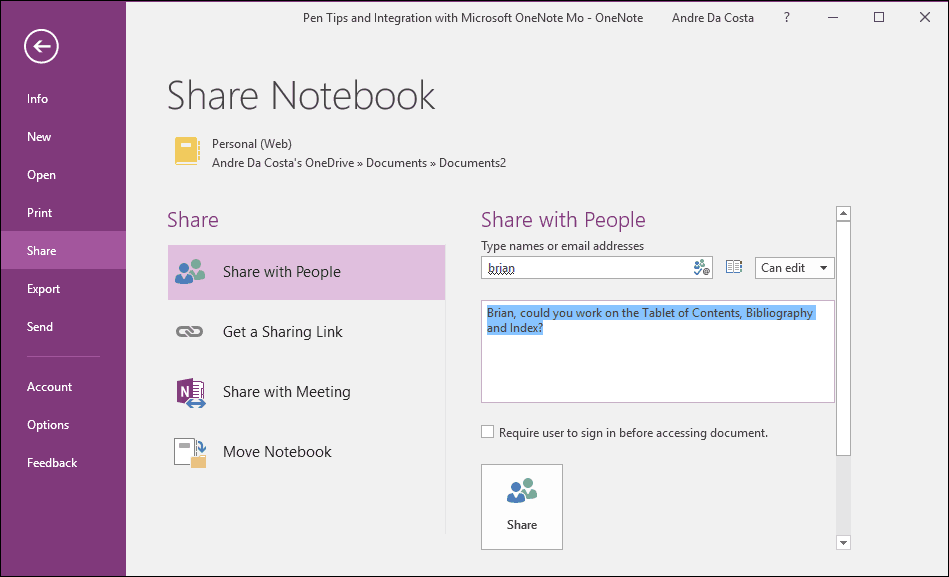
Така че това е бърз поглед върху някои от начините, по които учениците могат да подобрят опита си в класната стая с помощта на OneNote. Кажете ни какво мислите и ни уведомете как включвате някои от тези съвети.